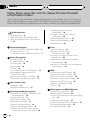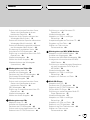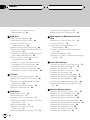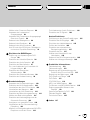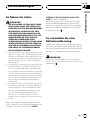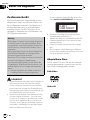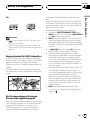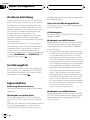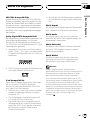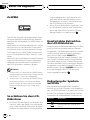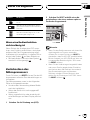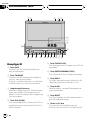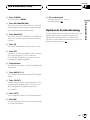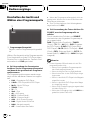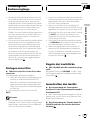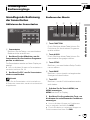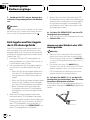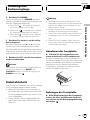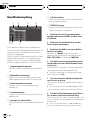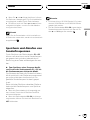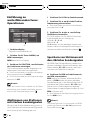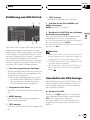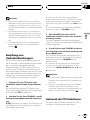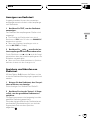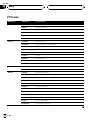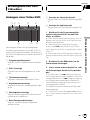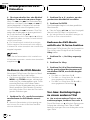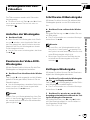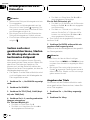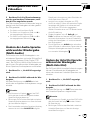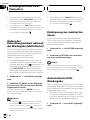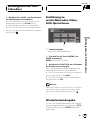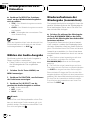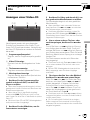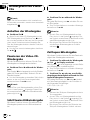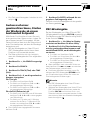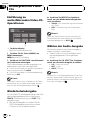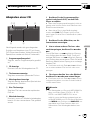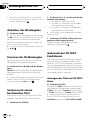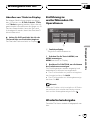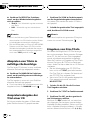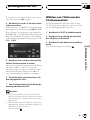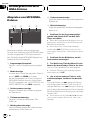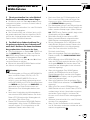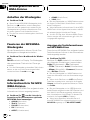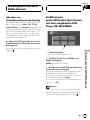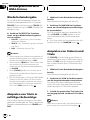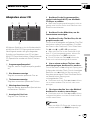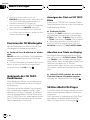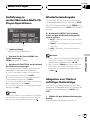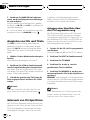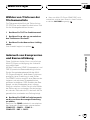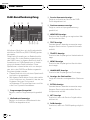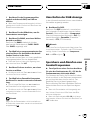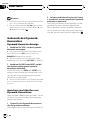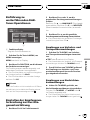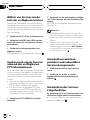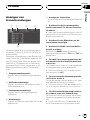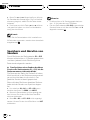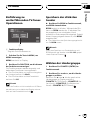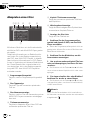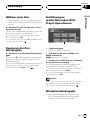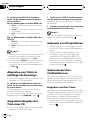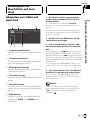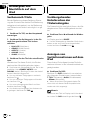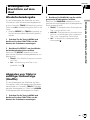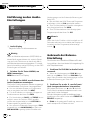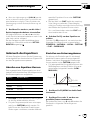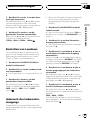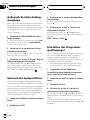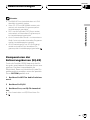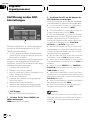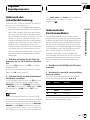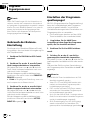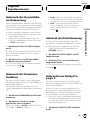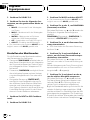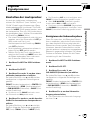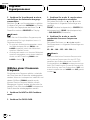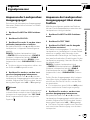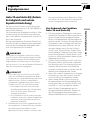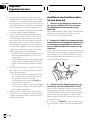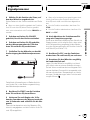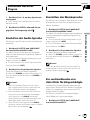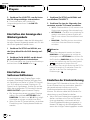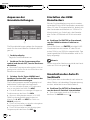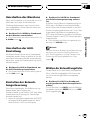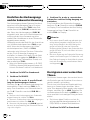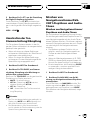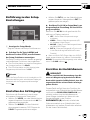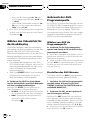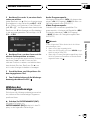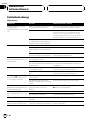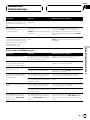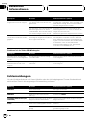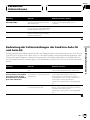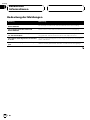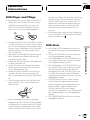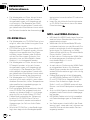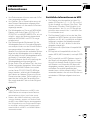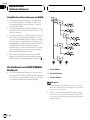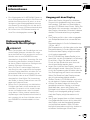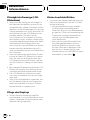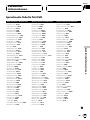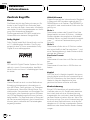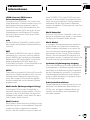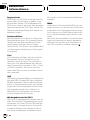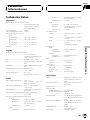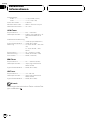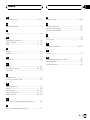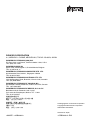Pioneer AVHP5700DVD Benutzerhandbuch
- Kategorie
- Auto-Video-Systeme
- Typ
- Benutzerhandbuch
Dieses Handbuch eignet sich auch für

Vielen Dank, dass Sie sich für dieses Pioneer-Produkt
entschieden haben.
Lesen Sie sich diese Bedienungsanleitung bitte aufmerksam durch, um sich mit
der richtigen Bedienungsweise für Ihr Modell vertraut zu machen. Anschließend
sollten Sie die Bedienungsanleitung an einem sicheren Ort griffbereit aufbewahren.
Unbedingt lesen
! Abspielbare Discs 8
! Regionalcodes für DVD-Videodiscs 9
! Wenn eine Bedienfunktion nicht zulässig
ist 13
Vorsichtsmaßregeln
WICHTIGE VORSICHTSMASSNAHMEN 6
So fahren Sie sicher 7
So vermeiden Sie eine Batterieentleerung 7
Bevor Sie beginnen
Zu diesem Gerät 8
Zu dieser Anleitung 10
Im Störungsfall 10
Eigenschaften 10
Zu WMA 12
So schützen Sie den LCD-Bildschirm 12
Komfortables Betrachten des LCD-
Bildschirms 12
Bedeutung der Symbole auf DVDs 12
Zurücksetzen des Mikroprozessors 13
Die einzelnen Teile
Hauptgerät 14
Optionale Fernbedienung 15
Grundlegende Bedienvorgänge
Einschalten des Geräts und Wählen einer
Programmquelle 16
Einlegen einer Disc 17
Regeln der Lautstärke 17
Ausschalten des Geräts 17
Gebrauch des Heckdisplays 18
Anzeigen des Navigationsbilds 18
Anzeigen des AVG-VDP1-Bilds (Vehicle
Dynamics-Prozessor von Pioneer) 18
Grundlegende Bedienung der
Sensortasten 19
Entriegeln und Verriegeln des LCD-
Anzeigefelds 20
Ändern des Breitbildmodus 21
Regeln der Bildanpassung 22
Diebstahlschutz 23
Tuner
Rundfunkempfang 24
Speichern und Abrufen von
Senderfrequenzen 25
Einführung zu weiterführenden Tuner-
Operationen 26
Abstimmen von Stationen mit starken
Sendesignalen 26
Speichern von Stationen mit den stärksten
Sendesignalen 26
RDS
Einführung zum RDS-Betrieb 27
Umschalten der RDS-Anzeige 27
Wählen alternativer Frequenzen 28
Empfang von Verkehrsdurchsagen 29
Gebrauch der PTY-Funktionen 29
Gebrauch von Radiotext 30
PTY-Liste 32
Wiedergeben von DVD-Videodiscs
Anzeigen einer Video-DVD 33
Bedienen des DVD-Menüs 34
Vor- bzw. Zurückspringen zu einem anderen
Titel 34
Anhalten der Wiedergabe 35
Pausieren der Video-DVD-Wiedergabe 35
Schrittweise Bildwiedergabe 35
Zeitlupen-Wiedergabe 35
Inhalt
De
2

Suchen nach einer gewünschten Szene,
Starten der Wiedergabe ab einem
bestimmten Zeitpunkt 36
Ändern der Audio-Sprache während der
Wiedergabe (Multi-Audio) 37
Ändern der Untertitel-Sprache während der
Wiedergabe (Multi-Untertitel) 37
Ändern des Betrachtungswinkels während
der Wiedergabe (Multi-Winkel) 38
Rücksprung zur markierten Szene 38
Automatische DVD-Wiedergabe 38
Einführung zu weiterführenden Video-DVD-
Operationen 39
Wiederholwiedergabe 39
Wählen der Audio-Ausgabe 40
Wiederaufnehmen der Wiedergabe
(Lesezeichen) 40
Wiedergeben von Video-CDs
Anzeigen einer Video-CD 41
Anhalten der Wiedergabe 42
Pausieren der Video-CD-Wiedergabe 42
Schrittweise Bildwiedergabe 42
Zeitlupen-Wiedergabe 42
Suchen nach einer gewünschten Szene,
Starten der Wiedergabe ab einem
bestimmten Zeitpunkt 43
PBC-Wiedergabe 43
Einführung zu weiterführenden Video-CD-
Operationen 44
Wiederholwiedergabe 44
Wählen der Audio-Ausgabe 44
Wiedergeben von CDs
Abspielen einer CD 45
Anhalten der Wiedergabe 46
Pausieren der CD-Wiedergabe 46
Suchen nach einem bestimmten Titel 46
Gebrauch der CD TEXT-Funktionen 46
Einführung zu weiterführenden CD-
Operationen 47
Wiederholwiedergabe 47
Abspielen von Titeln in zufälliger
Reihenfolge 48
Anspielwiedergabe der Titel einer CD 48
Eingeben von Disc-Titeln 48
Wählen von Titeln aus der
Titelnamensliste 49
Wiedergeben von MP3/WMA-Dateien
Abspielen von MP3/WMA-Dateien 50
Anhalten der Wiedergabe 52
Pausieren der MP3/WMA-Wiedergabe 52
Anzeigen der Informationsliste für MP3/
WMA-Dateien 52
Einführung zu weiterführenden Operationen
mit dem eingebauten DVD-Player (für
MP3/WMA) 53
Wiederholwiedergabe 54
Abspielen von Titeln in zufälliger
Reihenfolge 54
Anspielen von Ordnern und Titeln 54
Multi-CD-Player
Abspielen einer CD 55
Pausieren der CD-Wiedergabe 56
Gebrauch der CD TEXT-Funktionen 56
50-Disc-Multi-CD-Player 56
Einführung zu weiterführenden Multi-CD-
Player-Operationen 57
Wiederholwiedergabe 57
Abspielen von Titeln in zufälliger
Reihenfolge 57
Anspielen von CDs und Titeln 58
Gebrauch von ITS-Spiellisten 58
Gebrauch der Disc-Titelfunktionen 60
Wählen von Titeln aus der
Titelnamensliste 61
De
3
Inhalt

Gebrauch von Kompression und
Bassverstärkung 61
DAB-Tuner
DAB-Rundfunkempfang 62
Umschalten der DAB-Anzeige 63
Speichern und Abrufen von
Senderfrequenzen 63
Gebrauch des Dynamik-Kennsatzes 64
Einführung zu weiterführenden DAB-Tuner-
Operationen 65
Einstellen der Empfangsunterbrechung zur
Durchsagenunterstützung 65
Wählen von Services aus der Liste der
verfügbaren Services 66
Suchen nach einem Service anhand der
verfügbaren PTY-Informationen 66
Umschalten zwischen primärer und
sekundärer Service-Komponente 66
Umschalten der Service-Folgefunktion 66
TV-Tuner
Anzeigen von Fernsehsendungen 67
Speichern und Abrufen von Sendern 68
Einführung zu weiterführenden TV-Tuner-
Operationen 69
Speichern der stärksten Sender 69
Wählen der Ländergruppe 69
DVD-Player
Abspielen einer Disc 70
Wählen einer Disc 71
Pausieren der Disc-Wiedergabe 71
Einführung zu weiterführenden DVD-Player-
Operationen 71
Wiederholwiedergabe 71
Abspielen von Titeln in zufälliger
Reihenfolge 72
Anspielwiedergabe der Titel einer CD 72
Gebrauch von ITS-Spiellisten 72
Gebrauch der Disc-Titelfunktionen 72
Wiedergabe von Musiktiteln auf dem
iPod
Abspielen von Titeln auf dem iPod 73
Suchen nach Titeln 74
Vorübergehendes Unterbrechen der
Titelwiedergabe 74
Anzeigen von Textinformationen auf dem
iPod 74
Wiederholwiedergabe 75
Abspielen von Titeln in zufälliger Reihenfolge
(Shuffle) 75
Audio-Einstellungen
Einführung zu den Audio-Einstellungen 76
Gebrauch der Balance-Einstellung 76
Gebrauch des Equalizers 77
Einstellen von Bass und Hochton 78
Einstellen von Loudness 79
Gebrauch des Subwoofer-Ausgangs 79
Gebrauch des Non-Fading-Ausgangs 80
Gebrauch des Hochpassfilters 80
Einstellen der Programmquellenpegel 80
Kompensieren der Entzerrungskurven (EQ-
EX) 81
Digitaler Signalprozessor
Einführung zu den DSP-Einstellungen 82
Gebrauch der Schallfeldsteuerung 83
Gebrauch des Positionswählers 83
Gebrauch der Balance-Einstellung 84
Einstellen der Programmquellenpegel 84
Gebrauch der Dynamikbereichsteuerung 85
Gebrauch der Downmix-Funktion 85
Gebrauch der Direktsteuerung 85
Gebrauch von Dolby Pro Logic II 85
Einstellen der Lautsprecher 87
Inhalt
De
4

Wählen einer Crossover-Frequenz 88
Anpassen der Lautsprecher-
Ausgangspegel 89
Anpassen der Lautsprecher-Ausgangspegel
über einen Testton 89
Gebrauch des Zeitabgleichs 90
Gebrauch des Equalizers 91
Gebrauch des Auto-Equalizers 92
Auto-TA und Auto-EQ (Autom. Zeitabgleich
und autom. Equalizer-Einstellung) 93
Einrichten des DVD-Players
Einführung zur Anpassung des DVD-
Setups 96
Einstellen der Untertitel-Sprache 96
Einstellen der Audio-Sprache 97
Einstellen der Menüsprache 97
Ein- und Ausblenden von Untertiteln für
Hörgeschädigte 97
Einstellen der Anzeige des
Winkelsymbols 98
Einstellen des Seitenverhältnisses 98
Einstellen der Kindersicherung 98
Grundeinstellungen
Anpassen der Grundeinstellungen 100
Einstellen des UKW-Kanalrasters 100
Umschalten des Auto-PI-Suchlaufs 100
Umschalten des Warntons 101
Umschalten der AUX-Einstellung 101
Einstellen der Beleuchtungssteuerung 101
Wählen der Beleuchtungsfarbe 101
Einstellen des Heckausgangs und der
Subwoofer-Steuerung 102
Korrigieren von verzerrten Tönen 102
Umschalten der Ton-Stummschaltung/
Dämpfung 103
Mischen von Navigationsstimme/AVG-VDP1-
Pieptönen und Audio-Tönen 103
Zurücksetzen der Audio-Funktionen 104
Einstellen des TV-Signals 104
Andere Funktionen
Einführung zu den Setup-Einstellungen 105
Einstellen des AV-Eingangs 105
Einrichten der Heckbildkamera 105
Prüfen des Heckbilds 106
Einstellen der automatischen
Entriegelungsfunktion 107
Einstellen der Uhr 107
Wählen des Videobilds für das
Heckdisplay 108
Gebrauch der AUX-Programmquelle 108
Wählen der Hintergrundanzeige 109
Zusätzliche Informationen
Fehlerbehebung 110
Fehlermeldungen 112
Bedeutung der Fehlermeldungen der
Funktion Auto-TA und Auto-EQ 113
Bedeutung der Meldungen 114
DVD-Player und Pflege 115
DVD-Discs 115
CD-R/RW-Discs 116
MP3- und WMA-Dateien 116
Zu Ordnern und MP3/WMA-Dateien 118
Ordnungsgemäßer Gebrauch des
Displays 119
Sprachcode-Tabelle für DVD 121
Zentrale Begriffe 122
Technische Daten 125
Index 127
De
5
Inhalt

WICHTIGE
VORSICHTSMASSNAHMEN
Lesen Sie sich bitte diese Anweisungen zu
Ihrem Display durch und bewahren Sie sie
zum späteren Nachschlagen auf.
1 Sie sollten dieses Handbuch vollständig
und sorgfältig durchlesen, bevor Sie Ihr
Display verwenden.
2 Bewahren Sie diese Anleitung als Refe-
renz für Bedienungs- und Sicherheitshin-
weise stets griffbereit auf.
3 Achten Sie besonders auf alle Warnungen
in dieser Anleitung und befolgen Sie
sämtliche Anweisungen sorgfältig.
4 Gestatten Sie anderen Personen erst dann
die Verwendung dieses Systems, wenn
diese die Bedienungsanleitung gelesen
und verstanden haben.
5 Bringen Sie das Display nicht an Orten
an, an denen es (i) die Sicht des Fahrers
behindern, (ii) die Funktionen des Fahr-
zeugbetriebssystems oder der Sicher-
heitseinrichtungen, einschließlich der
Airbags und Warnblinkanlagenschalter,
stören oder (iii) die Fähigkeit des Fahrers
zur sicheren Lenkung des Fahrzeugs be-
einträchtigen kann.
6 Verwenden Sie das Display unter keinen
Umständen, wenn Sie dadurch von der si-
cheren Steuerung des Fahrzeugs abge-
lenkt werden könnten. Achten Sie stets
auf sicheres Fahrverhalten und halten Sie
sich an alle geltenden Verkehrsregeln.
Wenn Sie Schwierigkeiten bei der Bedie-
nung des Systems oder dem Lesen des
Displays haben sollten, parken Sie Ihr
Fahrzeug zuerst an einem sicheren Ort,
bevor Sie die erforderlichen Anpassungen
vornehmen.
7 Denken Sie daran, im Fahrzeug stets
Ihren Sicherheitsgurt anzulegen. Sollten
Sie in einen Unfall verwickelt werden,
dann können Ihre Verletzungen wesent-
lich schwerwiegender ausfallen, wenn Sie
Ihren Sicherheitsgurt nicht ordnungs-
gemäß angeschnallt haben.
8 Setzen Sie beim Fahren niemals Kopfhö-
rer auf.
9 Aus Sicherheitsgründen sind bestimmte
Funktionen nicht verfügbar, solange die
Handbremse nicht angezogen und das
Fahrzeug in Bewegung ist.
10 Stellen Sie Ihr Display niemals auf eine
Lautstärke ein, bei der Sie keine Verkehrs-
geräusche bzw. Sirenen von Noteinsatz-
wagen mehr wahrnehmen können.
WARNUNG
! Versuchen Sie nicht, Ihr Display selbst zu
montieren oder zu warten. Werden Monta-
ge- oder Wartungsarbeiten am Display
von Personen ohne Ausbildung und Erfah-
rung in Bezug auf elektronische Geräte
und Fahrzeugzubehör vorgenommen,
dann kann sich das als gefährlich erwei-
sen und elektrische Schläge oder andere
Gefahren mit sich bringen.
Vorsichtsmaßregeln
De
6
Abschnitt
01

So fahren Sie sicher
WARNUNG
! DIE HELLGRÜNE LEITUNG AM STROM-
ANSCHLUSS DIENT DER IDENTIFIZIE-
RUNG DES STATUS DER HANDBREMSE
(ANGEZOGEN) UND MUSS MIT DEM
STROMVERSORGUNGSANSCHLUSS
DES HANDBREMSENSCHALTERS VER-
BUNDEN WERDEN. EINE UNSACH-
GEMÄSSE VERBINDUNG ODER
VERWENDUNG DIESER LEITUNG KANN
GEGEN GELTENDE GESETZE VERSTOS-
SEN UND ZU SCHWEREN VERLETZUN-
GEN SOWIE ZU SCHWERWIEGENDEN
SACHSCHÄDEN FÜHREN.
! Um jedes Unfall- oder Verletzungsrisiko auszu-
grenzen und jeglichen Verstoß gegen geltende
Gesetze zu vermeiden, darf dieses Gerät nicht
in Verbindung mit einem Videobildschirm ver-
wendet werden, der vom Fahrer eingesehen
werden kann.
! Um Unfälle zu vermeiden und gegen keine ge-
ltenden Gesetze zu verstoßen, sollte die DVD-
bzw. TV-Frontanzeigefunktion (separat erhält-
lich) niemals während des Fahrens verwendet
werden. Darüber hinaus sollten Heckdisplays
niemals an einer Position angebracht werden,
die vom Fahrer eingesehen werden kann und
somit dessen Konzentrationsfähigkeit be-
einträchtigt.
! In einigen Ländern oder Bundesländern kann
die Anzeige von Bildern auf einem Display im
Fahrzeug selbst für Bei- und Mitfahrer verbo-
ten sein. Wenn derartige Vorschriften vorlie-
gen, müssen diese unbedingt beachtet
werden, d. h. die DVD-Funktionen dieses
Geräts sollten in diesem Fall nicht verwendet
werden.
Wenn Sie versuchen, während des Fahrens
DVDs, Video-CDs oder Fernsehprogramme an-
zuzeigen, erscheint die Warnung VIDEO
VIEWING IS NOT AVAILABLE WHILE DRI-
VING auf dem Frontdisplay.
Die Anzeige einer DVD, einer Video-CD oder
eines Fernsehprogramms auf dem Frontdi-
splay ist nur möglich, wenn Sie Ihren Wagen
an einem sicheren Ort parken und die Hand-
bremse anziehen.
So vermeiden Sie eine
Batterieentleerung
Lassen Sie unbedingt den Fahrzeugmotor lau-
fen, wenn Sie dieses Gerät verwenden. Bei Ver-
wendung dieses Geräts ohne laufenden Motor
können sich die Batterien schnell entleeren.
WARNUNG
Verwenden Sie das Gerät nicht in Fahrzeugen,
deren Zündung nicht mit einer ACC-Position aus-
gestattet ist.
Vorsichtsmaßregeln
De
7
Abschnitt
01
Vorsichtsmaßregeln

Zu diesem Gerät
Die Tuner-Frequenzen dieses Geräts sind für
Westeuropa, Asien, den Mittleren Osten, Afri-
ka und Ozeanien bestimmt. Der Gebrauch in
anderen Gebieten kann zu mangelhaftem
Empfang führen. Die RDS-Funktion ist nur
verfügbar in Gebieten mit UKW-Sendern, die
RDS-Signale ausstrahlen.
Wichtig
Bitte tragen Sie sofort die 14-stellige eingravier-
te Seriennummer und das Kaufdatum (Rech-
nungsdatum) in den beiliegenden Pioneer Car
Stereo-Pass ein. Stempel des Händlers nicht
vergessen.
Der ausgefüllte Pioneer Car Stereo-Pass ist für
den Fall des Diebstahls ein wichtiges Doku-
ment des Eigentumsnachweises.
Bewahren Sie ihn daher an einem sicheren Ort
auf, also keinesfalls im Kraftfahrzeug.
Im Entwendungsfall geben Sie der Polizei die
eingetragene, eingravierte Seriennummer und
das Kaufdatum durch Vorlage des Passes be-
kannt.
! Auf der Unterseite des Geräts wurde eine
14-stellige Seriennummer eingraviert.
VORSICHT
! Dieses Gerät darf keinesfalls mit Flüssigkeit in
Berührung kommen, da dies einen elektri-
schen Schlag verursachen könnte. Darüber
hinaus kann der Kontakt mit Flüssigkeit eine
Beschädigung des Geräts, Rauchentwicklung
und Überhitzung nach sich ziehen.
! Dieses Produkt enthält eine Laserdiode einer
höheren Klasse als Klasse 1. Um eine konti-
nuierliche Sicherheit zu gewährleisten, entfer-
nen Sie keine Abdeckungen und versuchen
Sie nicht, sich Zugang zum Geräteinneren zu
verschaffen. Überlassen Sie alle Wartungsar-
beiten qualifiziertem Personal.
An der Unterseite dieses Geräts ist eine Pla-
kette CLASS 1 LASER PRODUCT angebracht.
CLASS 1
LASER PRODUCT
! Bewahren Sie diese Anleitung zum Nach-
schlagen stets griffbereit auf.
! Wählen Sie stets eine Lautstärke, bei der Sie
Umgebungsgeräusche noch deutlich wahr-
nehmen können.
! Setzen Sie dieses Gerät keiner Feuchtigkeit
aus.
! Bei Entnahme oder Entladung der Batterie
wird der Stationsspeicher gelöscht und muss
neu programmiert werden.
Abspielbare Discs
DVDs, Video-CDs und CDs mit den nachste-
hend ausgewiesenen Logos können auf die-
sem Player wiedergegeben werden.
DVD-Video
Video-CD
Bevor Sie beginnen
De
8
Abschnitt
02

CD
Hinweise
!
ist eine Marke der DVD Format/Logo Li-
censing Corporation.
! Dieser Player ermöglicht ausschließlich die
Wiedergabe von Discs der oben aufgeführten
Marken.
Regionalcodes für DVD-Videodiscs
DVD-Videodiscs mit inkompatiblen Regional-
codes können mit diesem Player nicht wieder-
gegeben werden. Der Regionalcode des
Players ist auf der Unterseite dieses Geräts zu
finden.
Die folgende Abbildung zeigt die verschiede-
nen Regionen mit den zugehörigen Regional-
codes.
Bei Verwendung mit einem
Pioneer-Navigationsgerät
Wenn Sie dieses Gerät in Verbindung mit dem
DVD-Navigationsgerät von Pioneer einsetzen,
müssen Sie mindestens die Karten-Disc
CNDV-30 verwenden. In diesem Handbuch
werden die Bedienvorgänge bei einem ge-
meinsamen Einsatz beider Geräte beschrie-
ben.
Wenn Sie an Stelle der Karten-Disc CNDV-30
eine ältere Disc-Version mit dem Navigations-
gerät verwenden, können mit diesem Gerät fol-
gende Störungen bzw.
Betriebsbeeinträchtigungen auftreten:
! Die Tasten ENTERTAINMENT (ENT) und
WIDE können nicht als Tasten NAVI MENU
und POS verwendet werden.
! NAVI (Navigationsgerät), wie z.B. ein DVD-
Video bei Verwendung mit einem Pioneer-
Navigationsgerät mit DVD-Video-Wiederga-
be, kann nicht als Programmquelle gewählt
werden.
! In NAVI MIX können außer ALL keine an-
deren Einstellungen gewählt werden.
! Die Spracherkennungssteuerung des
gleichzeitig verwendeten Pioneer-Navigati-
onsgeräts funktioniert mit diesem Gerät
u.U. nicht ordnungsgemäß. Zwar kann die
Sprachbedienung zur Navigation, jedoch
nicht in Verbindung mit dem AV-Gerät ver-
wendet werden.
! Die Streckenführung des kombinierten Pio-
neer-Navigationsgeräts funktioniert u.U.
nicht ordnungsgemäß, wenn ein Bild einer
anderen Quelle angezeigt wird. Die
Sprachführung steht zwar zur Verfügung,
die Anzeigeführung (z.B. das Umschalten
zu einem vergrößerten Kartenausschnitt
für eine Kreuzung) kann jedoch nicht ver-
wendet werden.
! NAVI (Navigationsgerätemuster) kann
nicht für die Hintergrundanzeige gewählt
werden.
Bevor Sie beginnen
De
9
Abschnitt
02
Bevor Sie beginnen

Zu dieser Anleitung
Dieses Gerät zeichnet sich durch eine Reihe
fortschrittlichster Funktionen aus, die optima-
len Empfang und Betrieb gewährleisten. Bei
der Entwicklung wurde größter Wert auf die
Bedienungsfreundlichkeit der Funktionen ge-
legt. Dennoch müssen einige Bedienungs-
schritte näher erläutert werden. Die
vorliegende Bedienungsanleitung soll dazu
beitragen, dass Sie das Potenzial dieses
Geräts im Hinblick auf maximalen Hörgenuss
voll ausschöpfen.
Wir empfehlen Ihnen, sich vor dem eigentli-
chen Betrieb mit den Funktionen des Geräts
und deren Bedienung vertraut zu machen,
indem Sie sich die Bedienungsanleitung
durchlesen. Beachten Sie dabei besonders die
Hinweise WARNUNG und VORSICHT und
halten Sie sich daran.
Im Störungsfall
Sollte dieses Produkt nicht ordnungsgemäß
funktionieren, dann wenden Sie sich bitte an
Ihren Händler oder an eine Pioneer-Kunden-
dienststelle in Ihrer Nähe.
Eigenschaften
Bedienung der Sensortasten
Sie können dieses Gerät mittels Sensortasten
bedienen.
Wiedergabe von Video-DVDs
Sie können Video-DVDs, DVD-Rs (Videomo-
dus) und DVD-RWs (Videomodus) wiederge-
ben.
Beachten Sie, dass der Einsatz dieses Systems
für eine Bildwiedergabe zu kommerziellen
oder öffentlichen Zwecken gegen die durch
Urheberrechte geschützten Rechte des Verfas-
sers verstoßen kann.
Video-CDs mit PBC-Kompatibilität
Sie können Video-CDs mit PBC (Wiedergabe-
kontrolle) abspielen.
CD-Wiedergabe
Es können Musik-CDs/CD-Rs/CD-RWs wieder-
gegeben werden.
Wiedergabe von MP3-Dateien
Abgespielt werden können alle auf CD-ROM/
CD-R/CD-RW aufgezeichneten MP3-Dateien
(Standardaufzeichnungen gemäß ISO9660
Stufe 1/Stufe 2).
! Die Bereitstellung dieses Produkts erfolgt
in Verbindung mit einer Lizenz zur privaten,
nicht-kommerziellen Nutzung und impli-
ziert weder die Übertragung einer Lizenz
noch die Einräumung eines Rechts zur Ver-
wendung dieses Produkts in kommerziellen
(d.h. ertragsorientierten) Live-Programmen
(leitungsbasiert, per Satellit, Kabel und/
oder über jedes beliebige andere Medium),
zum Broadcasting/Streaming über das In-
ternet, über Intranets und/oder andere
Netzwerke oder in anderen elektronischen
Inhalt-Vertriebssystemen, z.B. Pay-Audio-
oder Audio-on-demand-Anwendungen.
Für eine derartige Nutzung ist eine separa-
te Lizenz erforderlich. Detaillierte Informa-
tionen hierzu finden Sie unter
http://www.mp3licensing.com.
Wiedergabe von WMA-Dateien
Abgespielt werden können alle auf CD-ROM/
CD-R/CD-RW aufgezeichneten WMA-Dateien
(Standardaufzeichnungen gemäß ISO9660
Stufe 1/Stufe 2).
Bevor Sie beginnen
De
10
Abschnitt
02

NTSC/PAL-Kompatibilität
Dieses Gerät ist mit dem NTSC/PAL/SECAM-
System kompatibel. Wenn Sie andere Kompo-
nenten an dieses Gerät anschließen, müssen
Sie darauf achten, dass diese mit demselben
Videosystem kompatibel sind, da andernfalls
die Bilder nicht ordnungsgemäß wiedergege-
ben werden.
Dolby Digital/DTS-Kompatibilität
Bei Verwendung dieses Geräts zusammen mit
einem Mehrkanalprozessor von Pioneer
können Sie die Atmosphäre und Spannung
von DVD-Film- und -Musiksoftware mit 5.1-Ka-
nalaufnahmen genießen.
! Hergestellt unter Lizenz von Dolby Labora-
tories. Dolby, Pro Logic und das Doppel-
D-Symbol sind Warenzeichen von Dolby La-
boratories.
! DTS ist eine eingetragenes Warenzeichen
von Digital Theater Systems, Inc.
iPod-Kompatibilität
Wenn Sie mit diesem Gerät einen iPod-Adap-
ter von Pioneer (CD-IB100) verwenden,
können Sie über das Gerät einen iPod, iPod
mini oder iPod Photo steuern.
! iPod
®
ist eine in den USA sowie in anderen
Ländern eingetragene Marke von Apple
Computer, Inc.
! Der iPod-Adapter unterstützt ausschließ-
lich iPods mit Dock-Anschluss.
! Das Gerät bietet keine Unterstützung für
Softwareversionen vor der iPod-Aktualisie-
rung 2004-10-20. Eine Liste der unterstütz-
ten Versionen erhalten Sie bei Ihrem
Pioneer-Fachhändler.
! Je nach der iPod-Softwareversion gestaltet
sich die Bedienung ggf. etwas unterschied-
lich.
Multi-Aspekt
Sie können die Anzeige zwischen Breitbildfor-
mat, Letterbox und Panscan umschalten.
Multi-Audio
Sie können ganz nach Wunsch zwischen
mehreren auf einer DVD aufgezeichneten Au-
diosystemen umschalten.
Multi-Untertitel
Sie können nach Bedarf zwischen mehreren
auf einer DVD aufgezeichneten Untertitel-
Sprachen umschalten.
Multi-Winkel
Sie können ganz nach Wunsch zwischen
mehreren auf einer DVD aufgezeichneten
Blickwinkeln einer Szene umschalten.
Hinweis
Dieses Produkt enthält urheberrechtlich
geschützte Technologie, die durch bestimmte US-
Patentansprüche und andere Rechte an geisti-
gem Eigentum der Macrovision Corporation
sowie anderer Rechteinhaber geschützt ist. Die
Verwendung dieser urheberrechtlich geschützten
Technologie muss durch die Macrovision Cor-
poration genehmigt werden und ist für den Heim-
gebrauch und andere eingeschränkte Nutzungen
vorgesehen, sofern keine anderen Genehmigun-
gen durch die Macrovision Corporation vorliegen.
Rückentwicklung und Demontage sind
verboten.
Bevor Sie beginnen
De
11
Abschnitt
02
Bevor Sie beginnen

Zu WMA
Das auf der Verpackung ausgewiesene Logo
Windows Media" verweist darauf, dass die-
ses Gerät die Wiedergabe von WMA-Daten un-
terstützt.
WMA steht für Windows Media Audio und be-
zeichnet eine von der Microsoft Corporation
entwickelte Audio-Kompressionstechnologie.
Die Codierung von WMA-Daten erfolgt mithil-
fe von Windows Media Player, Version 7 oder
höher.
Microsoft, Windows Media und das Windows-
Logo sind Warenzeichen oder eingetragene
Warenzeichen der Microsoft Corporation in
den USA und/oder in anderen Ländern.
Hinweise
! Je nach der zur Codierung der WMA-Dateien
herangezogenen Anwendung funktioniert die-
ses Gerät u. U. nicht ordnungsgemäß.
! Je nach der zur Codierung der WMA-Dateien
eingesetzten Version von Windows Media
Player werden der Albumname und andere
Textinformationen ggf. nicht richtig ange-
zeigt.
So schützen Sie den LCD-
Bildschirm
! Schützen Sie das Display vor direktem Son-
nenlicht, wenn das Gerät nicht verwendet
wird. Sollte das Gerät über einen längeren
Zeitraum hinweg direkter Sonneneinstrah-
lung ausgesetzt sein, dann kann es auf-
grund der daraus resultierenden hohen
Temperaturen zu einer Funktionsstörung
des LCD-Bildschirms kommen.
! Wenn Sie ein Mobiltelefon verwenden, hal-
ten Sie dessen Antenne vom Display fern,
damit das Videobild nicht durch Flecken,
farbige Streifen o.ä. gestört wird.
Komfortables Betrachten
des LCD-Bildschirms
Aufgrund seiner Bauweise bietet der LCD-Bild-
schirm nur einen eingeschränkten Betrach-
tungswinkel. Der Betrachtungswinkel (vertikal
und horizontal) lässt sich jedoch erweitern,
wenn Sie mit dem Regler BRIGHT die
Schwarzintensität des Videos anpassen. Neh-
men Sie die Anpassung der Schwarztiefe bei
der ersten Verwendung in Übereinstimmung
mit dem (vertikalen und horizontalen) Betrach-
tungswinkel vor, sodass Sie das Bild deutlich
sehen können. Mit dem DIMMER können Sie
auch die Helligkeit des LCD-Bildschirms
wunschgemäß einstellen.
Bedeutung der Symbole
auf DVDs
Die nachstehend aufgeführten Symbole
können sich auf den Etiketten und Verpackun-
gen von DVDs befinden. Sie geben den Typ der
auf der Disc aufgezeichneten Bilder und des
Tons sowie die verwendbaren Funktionen an.
Symbol Bedeutung
2
Gibt die Anzahl der Audiosysteme an.
2
Gibt die Anzahl der Untertitel-Spra-
chen an.
Bevor Sie beginnen
De
12
Abschnitt
02

Symbol Bedeutung
3
Gibt die Anzahl der Betrachtungswin-
kel an.
16 : 9 LB
Gibt den Typ der Bildgröße an (Anzei-
geverhältnis: Breite zu Höhe des Bild-
schirms).
2
ALL
Gibt den Code der Region an, in der
die Wiedergabe möglich ist.
Wenn eine Bedienfunktion
nicht zulässig ist
Wenn Sie bei der Anzeige einer DVD versu-
chen, eine Funktion auszuführen, wird diese
aufgrund der Disc-Programmierung mögli-
cherweise nicht ausgeführt. In diesem Fall er-
scheint das Symbol
auf dem Bildschirm.
! Bei bestimmten Discs wird das Symbol
eventuell nicht angezeigt.
Zurücksetzen des
Mikroprozessors
Durch Drücken von RESET können Sie den Mi-
kroprozessor auf seine Grundeinstellungen zu-
rücksetzen.
Der Mikroprozessor muss in den folgenden
Fällen zurückgesetzt werden:
! Vor der ersten Verwendung dieses Geräts
nach der Installation
! Wenn das Gerät nicht ordnungsgemäß
funktioniert
! Wenn ungewöhnliche oder eindeutig fal-
sche Meldungen auf dem Display erschei-
nen
1 Schalten Sie die Zündung aus (OFF).
2 Drücken Sie RESET mithilfe eines Ku-
gelschreibers oder eines anderen spitz zu-
laufenden Gegenstands.
Taste RESET
Hinweise
! Wenn Sie das Gerät zusammen mit einem Na-
vigationsgerät von Pioneer verwenden,
müssen Sie vor dem Drücken von RESET si-
cherstellen, dass Sie ACC OFF gewählt haben.
Bei der Auswahl von ACC ON ist ggf. kein ord-
nungsgemäßer Betrieb möglich, auch wenn
Sie RESET drücken.
! Wenn Sie die Verbindungen hergestellt haben
oder wenn Sie alle gespeicherten Einstellun-
gen löschen bzw. das Gerät auf die werkseiti-
gen Grundeinstellungen zurücksetzen
möchten, schalten Sie den Motor ein bzw.
stellen Sie die Zündung auf ACC ON, bevor
Sie RESET drücken.
Bevor Sie beginnen
De
13
Abschnitt
02
Bevor Sie beginnen

Hauptgerät
1 Taste INFO
Drücken, um die Informationsleiste ein-
bzw. auszublenden.
2 Taste TA/NEWS
Drücken, um die Verkehrsdurchsagefunk-
tion ein- oder auszuschalten.
Drücken und Gedrückthalten, um die Nach-
richtenfunktion ein- bzw. auszuschalten.
3 Umgebungslichtsensor
Misst das Umgebungslicht. Dieses System
regelt automatisch die Helligkeit des Di-
splays, um die Anzeige an das Umgebungs-
licht anzupassen.
4 Taste FLIP DOWN
Zum vorübergehenden Drehen des LCD-An-
zeigefelds aus der senkrechten Position in
die Horizontale.
5 Taste OPEN/CLOSE
Zum Verriegeln bzw. Entriegeln des LCD-An-
zeigefelds.
6 Taste ENTERTAINMENT (ENT)
Zum Umschalten der Hintergrundanzeige.
7 Taste WIDE
Zur Wahl des gewünschten Modus für die
Vergrößerung eines 4:3-Bildes zu 16:9.
8 Taste V.ADJ
Gedrückthalten, um das Bildanpassungs-
menü anzuzeigen.
9 Taste RESET
Zum Zurücksetzen auf die Werkseinstellun-
gen (Grundeinstellungen).
a Tasten a/b/c/d
Für manuelle Suchlaufabstimmung,
Schnellvorlauf, Rücklauf und Titelsuchlauf.
7
8
b
d
e
f
g
h
i
j
l
a
9
c
1
2
5
6
4
3
k
Die einzelnen Teile
De
14
Abschnitt
03

b Taste A.MENU
Zur Anzeige von MENU.
c Taste BOOKMARK (BM)
Zum Kennzeichnen einer Szene, an der die
Wiedergabe wieder aufgenommen werden
soll, mithilfe eines Lesezeichens.
d Taste BAND/ESC
Zur Wahl von UKW (3 Bänder) und MW/LW
sowie zur Aufhebung des Funktionssteuer-
modus.
e Taste EQ
Zur Wahl verschiedener Equalizer-Kurven.
f Taste ATT
Drücken, um die Lautstärke direkt um etwa
90 % zu reduzieren. Durch erneutes
Drücken der Taste wird die ursprüngliche
Lautstärke wiederhergestellt.
g Freigabetaste
Nach unten drücken, um die Frontplatte ab-
zunehmen.
h Taste ANGLE (+/)
Zum Ändern des Winkels des LCD-Anzeige-
felds.
i Taste SOURCE
Dieses Gerät wird durch die Wahl einer Pro-
grammquelle eingeschaltet. Drücken, um
alle verfügbaren Programmquellen zu
durchlaufen.
j Taste EJECT
Zum Auswerfen einer Disc aus dem Gerät.
k VOLUME
Zur schrittweisen Erhöhung oder Verminde-
rung der Lautstärke.
l Disc-Ladeschacht
Einlegen einer Disc, um sie
wiederzugeben.
Optionale Fernbedienung
Dieses Gerät lässt sich ebenfalls über eine (se-
parat erhältliche) Fernbedienung steuern.
Detaillierte Informationen zur Bedienung
können Sie der Bedienungsanleitung der Fern-
bedienung entnehmen.
Die einzelnen Teile
De
15
Abschnitt
03
Die einzelnen Teile

Einschalten des Geräts und
Wählen einer Programmquelle
1
1 Programmquellensymbol
Zeigt an, welche Programmquelle gewählt
ist.
Wählen Sie die gewünschte Programmquelle.
Zum Umschalten auf den DVD-Player legen
Sie eine Disc in das Gerät ein. Dadurch wird
automatisch auf DVD geschaltet.
% Bei Verwendung der Sensortasten
berühren Sie das Programmquellensymbol
und danach den gewünschten Programm-
quellennamen.
Die Programmquellennamen werden ange-
zeigt und die wählbaren Namen hervorgeho-
ben.
! DVD Eingebauter DVD-Player
! S-DVD DVD-Player/Multi-DVD-Player
! M-CD Multi-CD-Player
! TUNER Tuner
! TV TV
! iPod iPod
! AV AV-Eingang
! EXT-1 Externes Gerät 1
! EXT-2 Externes Gerät 2
! AUX AUX (Zusatz-Eingang)
! DAB Digital-Audio-Rundfunk
! NAVI Navigationsgerät
! OFF Ausschalten des Geräts
# Wenn das Programmquellensymbol nicht an-
gezeigt wird, können Sie es durch Berühren des
Bildschirms einblenden.
# Zum Zurückschalten auf die Wiedergabean-
zeige berühren Sie ESC.
% Bei Verwendung der Tasten drücken Sie
SOURCE, um eine Programmquelle zu
wählen.
Durch wiederholtes Drücken von SOURCE
wird zwischen den folgenden Programmquel-
len umgeschaltet:
DAB (Digital-Audio-Rundfunk)TUNER
(Tuner)TV (TV)AV (AV)DVD (Eingebau-
ter DVD-Player)S-DVD (DVD-Player/Multi-
DVD-Player)M-CD (Multi-CD-Player)iPod
(iPod)EXT-1 (Externes Gerät 1)EXT-2 (Ex-
ternes Gerät 2)AUX (AUX)NAVI (Navigati-
onsgerät)
Hinweise
! In den folgenden Fällen ändert sich die Ton-
programmquelle nicht:
Wenn für die gewählte Programmquelle
kein Gerät angeschlossen ist.
Wenn sich keine Disc im Gerät befindet.
Wenn keine Disc in den DVD-Player einge-
legt wurde.
Wenn in den Multi-CD-Player kein Magazin
eingeführt wurde.
Wenn in den Multi-DVD-Player kein Maga-
zin eingeführt wurde.
Wenn AUX (Zusatz-Eingang) ausgeschaltet
ist (siehe Seite 101).
Wenn der AV-Eingang nicht auf VIDEO ein-
gestellt ist (siehe Seite 105).
Grundlegende
Bedienvorgänge
De
16
Abschnitt
04

! Der Begriff Externes Gerät bezieht sich auf
ein Pioneer-Produkt (z.B. ein noch in der Ent-
wicklung befindliches Gerät), das zwar als
Programmquelle nicht kompatibel ist, dessen
Hauptfunktionen jedoch über dieses Gerät ge-
steuert werden können. Dieses Gerät ermö-
glicht die Steuerung von zwei externen
Geräten. Sind zwei externe Geräte angeschlos-
sen, dann werden sie von diesem Gerät auto-
matisch als externes Gerät 1 und externes
Gerät 2 identifiziert.
! Durch den Anschluss des blau/weißen Kabels
dieses Geräts an die Automatikantennenre-
lais-Steuerklemme des Kraftfahrzeugs wird
die Antenne ausgefahren, sobald das Gerät
eingeschaltet wird. Zum Einfahren der Anten-
ne schalten Sie die Programmquelle aus.
Bei einer Verwendung mit einem Pioneer-Na-
vigationsgerät wird die Fahrzeugantenne so-
wohl bei ein- als auch bei ausgeschaltetem
Gerät ausgefahren.
Einlegen einer Disc
% Führen Sie eine Disc in den Disc-Lades-
chacht ein.
Die Wiedergabe startet automatisch.
! Wenn die automatische Wiedergabe einge-
schaltet ist, hebt dieses Gerät das DVD-
Menü auf und startet die Wiedergabe auto-
matisch ab dem ersten Kapitel des ersten
Titels. Siehe Automatische DVD-Wiedergabe
auf Seite 38.
# Zum Auswerfen einer Disc drücken Sie
EJECT.
Hinweise
! Im DVD-Player kann jeweils eine standar-
dmäßige 12-cm- oder 8-cm-Disc (Single) abge-
spielt werden. Verwenden Sie zum Abspielen
von 8-cm-Discs keinen Adapter.
! In den Disc-Ladeschacht darf kein anderer Ge-
genstand als eine Disc eingeführt werden. Die
abspielbaren Discs sind unter Abspielbare
Discs auf Seite 8 aufgelistet.
! Wenn sich eine Disc nicht vollständig ein-
schieben lässt oder nach dem Einführen nicht
abgespielt wird, stellen Sie sicher, dass die Eti-
kettenseite der Disc nach oben weist. Drücken
Sie EJECT, um die Disc auszuwerfen und
überprüfen Sie die Disc auf Schäden, bevor
Sie sie wieder einführen.
! Sollte eine Fehlermeldung angezeigt werden,
z.B. ERROR-02, dann sehen Sie sich das Kapi-
tel Fehlermeldungen auf Seite 112 an.
! Wenn die Lesezeichenfunktion aktiviert ist,
startet die DVD-Wiedergabe am markierten
Punkt. Für detaillierte Informationen hierzu
siehe Wiederaufnehmen der Wiedergabe (Lese-
zeichen) auf Seite 40.
Regeln der Lautstärke
% Mit VOLUME wird die Lautstärke einge-
stellt.
Mit jedem Druck auf VOLUME + oder wird
die Programmquellen-Lautstärke erhöht oder
vermindert.
Ausschalten des Geräts
% Bei Verwendung der Sensortasten
berühren Sie das Programmquellensymbol
und danach OFF.
# Wenn das Programmquellensymbol nicht an-
gezeigt wird, können Sie es durch Berühren des
Bildschirms einblenden.
% Bei Verwendung der Tasten halten Sie
SOURCE gedrückt, bis sich das Gerät aus-
schaltet.
Grundlegende
Bedienvorgänge
De
17
Abschnitt
04
Grundlegende Bedienvorgänge

Gebrauch des Heckdisplays
Auf dem Heckdisplay können Sie sich DVDs,
Video-CDs, Fernsehprogramme und Videos
ansehen.
1 Drücken Sie die Taste A.MENU und
berühren Sie dann SETUP, um die Namen
der Setup-Funktionen anzuzeigen.
2 Berühren Sie R.DISP im Setup-Menü,
um das Videobild der gewählten Bildquelle
auf dem Heckdisplay anzuzeigen.
Berühren Sie R.DISP,bisSOURCE angezeigt
wird.
! SOURCE Anzeigen des Videos der gewähl-
ten Programmquelle auf dem Heckdisplay
! NAVI Anzeigen des Navigationsvideos
oder des AVG-VDP1-Bilds auf dem Heckdi-
splay
Hinweis
Wenn ein Pioneer-Navigationsgerät oder ein Ve-
hicle Dynamics-Prozessor von Pioneer (AVG-
VDP1) an dieses Gerät angeschlossen ist, kann
das Navigationsbild bzw. das Bild des AVG-VDP1
auf dem Heckdisplay angezeigt werden (siehe
Seite 108).
Anzeigen des Navigationsbilds
Sie können die Navigationskarte und das Navi-
gationsmenü auf dem Display anzeigen.
! Die Bedienung dieser Funktionen ist nur
möglich, wenn ein Navigationsgerät von
Pioneer an das Gerät angeschlossen
wurde.
Anzeigen der Navigationskarte
% Drücken Sie WIDE, um die Navigations-
karte anzuzeigen.
# Wenn Sie die Karte scrollen, wird durch
Drücken dieser Taste wieder die Karte Ihrer Um-
gebung auf dem Display angezeigt.
Anzeigen des Navigationsmenüs
% Drücken Sie ENTERTAINMENT (ENT), um
von der Anzeige der Navigationskarte auf
die Anzeige des Navigationsmenüs umzu-
schalten.
Wechseln zum Navigationsbild
% Drücken Sie V.ADJ, um zur Anzeige des
Navigationsbilds umzuschalten.
# Zum Zurückschalten auf das Videobild einer
Programmquelle drücken Sie V.ADJ erneut.
Anzeigen des AVG-VDP1-
Bilds (Vehicle Dynamics-
Prozessor von Pioneer)
Dieses Gerät kann als Display für das (separat
erhältliche) Produkt AVG-VDP1 eingesetzt wer-
den.
Wechseln zum AVG-VDP1-Bild
% Drücken Sie V.ADJ, um zur Anzeige des
AVG-VDP1-Bilds umzuschalten.
# Zum Zurückschalten auf das Videobild einer
Programmquelle drücken Sie V.ADJ erneut.
Hinweis
Bei der Anzeige des AVG-VDP1-Bilds stehen
ebenfalls die Tasten WIDE und
ENTERTAINMENT (ENT) zur Verfügung. Detail-
lierte Informationen zur Bedienung können Sie
der Bedienungsanleitung des Geräts AVG-VDP1
entnehmen.
Grundlegende
Bedienvorgänge
De
18
Abschnitt
04

Grundlegende Bedienung
der Sensortasten
Aktivieren der Sensortasten
1
1 Sensortasten
Berühren Sie die Tasten, um verschiedene
Bedienschritte auszuführen.
1 Berühren Sie den Bildschirm, um die
Sensortasten für die einzelnen Programm-
quellen zu aktivieren.
Die Sensortasten werden auf dem Display an-
gezeigt.
# Um zur nächsten Gruppe von Sensortasten zu
wechseln, berühren Sie d.
2 Berühren Sie ESC, um die Sensortasten
wieder auszublenden.
Hinweis
Wenn Sie die Sensortasten nicht innerhalb von
30 Sekunden verwenden, werden sie automatisch
ausgeblendet.
Bedienen des Menüs
1
4
5
2
3
1 Taste FUNCTION
Durch Berühren dieser Taste können Sie
Funktionen für die einzelnen Programm-
quellen wählen.
2 Taste AUDIO
Durch Berühren dieser Taste können Sie
verschiedene Klangregler wählen.
3 Taste SETUP
Berühren, um verschiedene Setup-Funktio-
nen zu wählen.
4 Taste BACK
Berühren, um zur jeweils vorhergehenden
Anzeige zurückzuschalten.
5 Taste ESC
Berühren, um den Funktionssteuermodus
aufzuheben.
1 Drücken Sie die Taste A.MENU, um
MENU anzuzeigen.
MENU erscheint im Display.
2 Berühren Sie die gewünschte Taste, um
die Namen der zu bedienenden Funktionen
anzuzeigen.
# Um zur nächsten Gruppe von Funktionsna-
men zu wechseln, berühren Sie NEXT.
# Für die Rückkehr zur vorherigen Gruppe von
Funktionsnamen berühren Sie PREV.
Grundlegende
Bedienvorgänge
De
19
Abschnitt
04
Grundlegende Bedienvorgänge

3 Berühren Sie ESC, um zur Anzeige der
einzelnen Programmquellen zurückzukeh-
ren.
Hinweis
Wenn die Funktion nicht innerhalb von 30 Sekun-
den aktiviert wird, schaltet das Display automa-
tisch auf die Wiedergabeanzeige zurück.
Entriegeln und Verriegeln
des LCD-Anzeigefelds
Das LCD-Anzeigefeld wird automatisch ent-
bzw. verriegelt, wenn die Zündung ein- bzw.
ausgeschaltet wird. Sie können die automati-
sche Ver-/Entriegelungsfunktion deaktivieren
(siehe Seite 107).
! Verriegeln Sie das LCD-Anzeigefeld nie-
mals gewaltsam von Hand. Das könnte zu
Funktionsstörungen führen.
! Die automatische Ver-/Entriegelungsfunk-
tion wirkt sich auf das Display wie folgt
aus:
Wenn die Zündung ausgeschaltet wird
und das LCD-Anzeigefeld entriegelt ist,
wird dieses nach sechs Sekunden ver-
riegelt.
Wenn die Zündung wieder eingeschaltet
(oder auf ACC gestellt) wird, entriegelt
sich das LCD-Anzeigefeld automatisch.
Beim Entfernen bzw. Anbringen der
Frontplatte wird das LCD-Anzeigefeld
automatisch ver- bzw. entriegelt (siehe
Seite 23).
! Wenn die Zündung ausgeschaltet wird,
nachdem das LCD-Anzeigefeld verriegelt
wurde, wird beim erneuten Einschalten der
Zündung (oder durch Einstellen auf ACC)
das LCD-Anzeigefeld nicht entriegelt. In
diesem Fall drücken Sie OPEN/CLOSE,um
das LCD-Anzeigefeld zu entriegeln.
! Stellen Sie nach dem Verriegeln des LCD-
Anzeigefelds sicher, dass es vollständig ver-
riegelt wurde. Wurde das LCD-Anzeigefeld
nur teilweise verriegelt und beheben Sie
das Problem nicht, dann kann dies zu Be-
schädigungen führen.
% Drücken Sie OPEN/CLOSE, um das LCD-
Anzeigefeld zu entriegeln.
# Zum Verriegeln des LCD-Anzeigefelds drücken
Sie OPEN/CLOSE erneut.
Anpassen des Winkels des LCD-
Anzeigefelds
Wichtig
! Wenn Sie hören, dass das LCD-Anzeigefeld
gegen die Konsole oder das Armaturenbrett
Ihres Fahrzeugs stößt, drücken Sie ANGLE (),
um das LCD-Anzeigefeld etwas nach vorn zu
schieben.
! Sie müssen auf jeden Fall ANGLE (+/)
drücken, wenn Sie den Winkel des LCD-Anzei-
gefelds anpassen. Wenn Sie versuchen, das
LCD-Anzeigefeld mit Gewalt per Hand anzu-
passen, könnten Sie es beschädigen.
% Drücken Sie ANGLE (+/), um das LCD-
Anzeigefeld so einzurichten, dass Sie einen
bequemen Blickwinkel erhalten.
Der Winkel des LCD-Anzeigefelds ändert sich
fortlaufend, solange Sie ANGLE (+/) gedrückt
halten.
Grundlegende
Bedienvorgänge
De
20
Abschnitt
04
Seite wird geladen ...
Seite wird geladen ...
Seite wird geladen ...
Seite wird geladen ...
Seite wird geladen ...
Seite wird geladen ...
Seite wird geladen ...
Seite wird geladen ...
Seite wird geladen ...
Seite wird geladen ...
Seite wird geladen ...
Seite wird geladen ...
Seite wird geladen ...
Seite wird geladen ...
Seite wird geladen ...
Seite wird geladen ...
Seite wird geladen ...
Seite wird geladen ...
Seite wird geladen ...
Seite wird geladen ...
Seite wird geladen ...
Seite wird geladen ...
Seite wird geladen ...
Seite wird geladen ...
Seite wird geladen ...
Seite wird geladen ...
Seite wird geladen ...
Seite wird geladen ...
Seite wird geladen ...
Seite wird geladen ...
Seite wird geladen ...
Seite wird geladen ...
Seite wird geladen ...
Seite wird geladen ...
Seite wird geladen ...
Seite wird geladen ...
Seite wird geladen ...
Seite wird geladen ...
Seite wird geladen ...
Seite wird geladen ...
Seite wird geladen ...
Seite wird geladen ...
Seite wird geladen ...
Seite wird geladen ...
Seite wird geladen ...
Seite wird geladen ...
Seite wird geladen ...
Seite wird geladen ...
Seite wird geladen ...
Seite wird geladen ...
Seite wird geladen ...
Seite wird geladen ...
Seite wird geladen ...
Seite wird geladen ...
Seite wird geladen ...
Seite wird geladen ...
Seite wird geladen ...
Seite wird geladen ...
Seite wird geladen ...
Seite wird geladen ...
Seite wird geladen ...
Seite wird geladen ...
Seite wird geladen ...
Seite wird geladen ...
Seite wird geladen ...
Seite wird geladen ...
Seite wird geladen ...
Seite wird geladen ...
Seite wird geladen ...
Seite wird geladen ...
Seite wird geladen ...
Seite wird geladen ...
Seite wird geladen ...
Seite wird geladen ...
Seite wird geladen ...
Seite wird geladen ...
Seite wird geladen ...
Seite wird geladen ...
Seite wird geladen ...
Seite wird geladen ...
Seite wird geladen ...
Seite wird geladen ...
Seite wird geladen ...
Seite wird geladen ...
Seite wird geladen ...
Seite wird geladen ...
Seite wird geladen ...
Seite wird geladen ...
Seite wird geladen ...
Seite wird geladen ...
Seite wird geladen ...
Seite wird geladen ...
Seite wird geladen ...
Seite wird geladen ...
Seite wird geladen ...
Seite wird geladen ...
Seite wird geladen ...
Seite wird geladen ...
Seite wird geladen ...
Seite wird geladen ...
Seite wird geladen ...
Seite wird geladen ...
Seite wird geladen ...
Seite wird geladen ...
Seite wird geladen ...
Seite wird geladen ...
Seite wird geladen ...
Seite wird geladen ...
-
 1
1
-
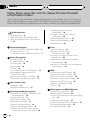 2
2
-
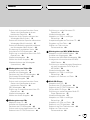 3
3
-
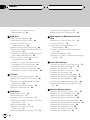 4
4
-
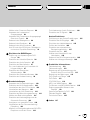 5
5
-
 6
6
-
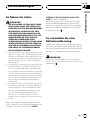 7
7
-
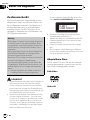 8
8
-
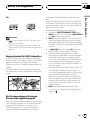 9
9
-
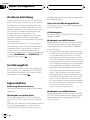 10
10
-
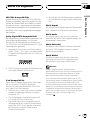 11
11
-
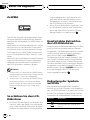 12
12
-
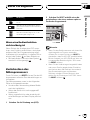 13
13
-
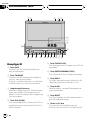 14
14
-
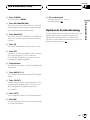 15
15
-
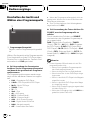 16
16
-
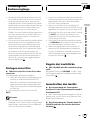 17
17
-
 18
18
-
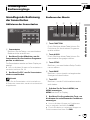 19
19
-
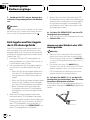 20
20
-
 21
21
-
 22
22
-
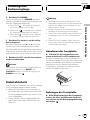 23
23
-
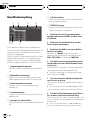 24
24
-
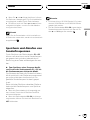 25
25
-
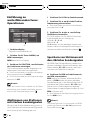 26
26
-
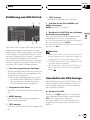 27
27
-
 28
28
-
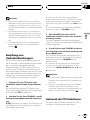 29
29
-
 30
30
-
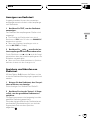 31
31
-
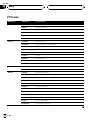 32
32
-
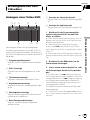 33
33
-
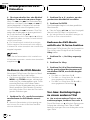 34
34
-
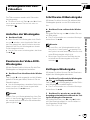 35
35
-
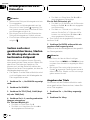 36
36
-
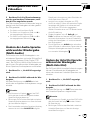 37
37
-
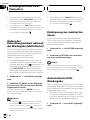 38
38
-
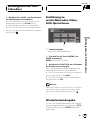 39
39
-
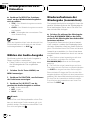 40
40
-
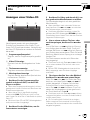 41
41
-
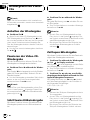 42
42
-
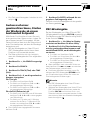 43
43
-
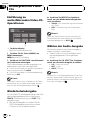 44
44
-
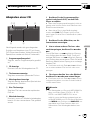 45
45
-
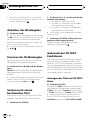 46
46
-
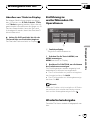 47
47
-
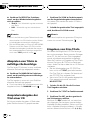 48
48
-
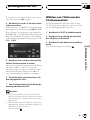 49
49
-
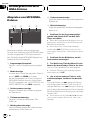 50
50
-
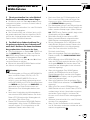 51
51
-
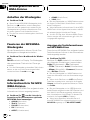 52
52
-
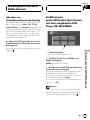 53
53
-
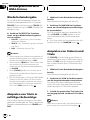 54
54
-
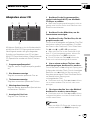 55
55
-
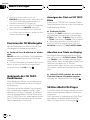 56
56
-
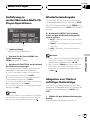 57
57
-
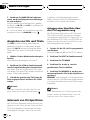 58
58
-
 59
59
-
 60
60
-
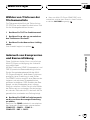 61
61
-
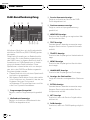 62
62
-
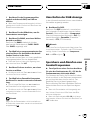 63
63
-
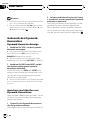 64
64
-
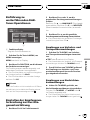 65
65
-
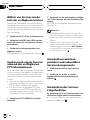 66
66
-
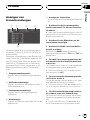 67
67
-
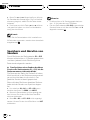 68
68
-
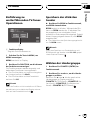 69
69
-
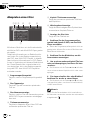 70
70
-
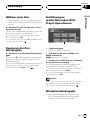 71
71
-
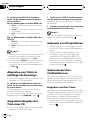 72
72
-
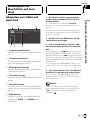 73
73
-
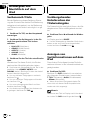 74
74
-
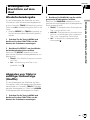 75
75
-
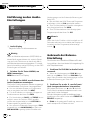 76
76
-
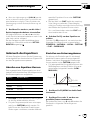 77
77
-
 78
78
-
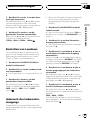 79
79
-
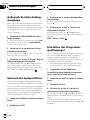 80
80
-
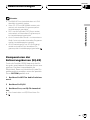 81
81
-
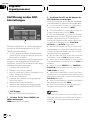 82
82
-
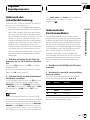 83
83
-
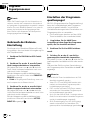 84
84
-
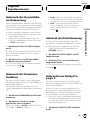 85
85
-
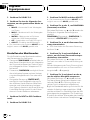 86
86
-
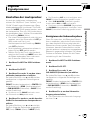 87
87
-
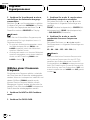 88
88
-
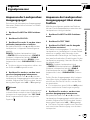 89
89
-
 90
90
-
 91
91
-
 92
92
-
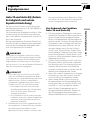 93
93
-
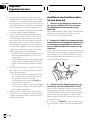 94
94
-
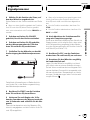 95
95
-
 96
96
-
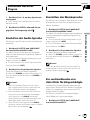 97
97
-
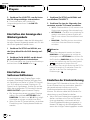 98
98
-
 99
99
-
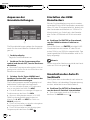 100
100
-
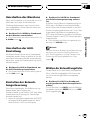 101
101
-
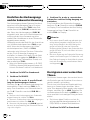 102
102
-
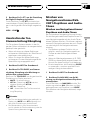 103
103
-
 104
104
-
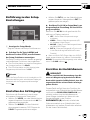 105
105
-
 106
106
-
 107
107
-
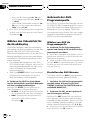 108
108
-
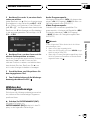 109
109
-
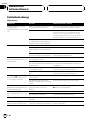 110
110
-
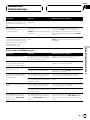 111
111
-
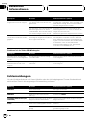 112
112
-
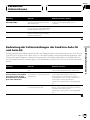 113
113
-
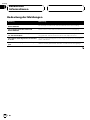 114
114
-
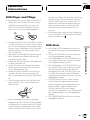 115
115
-
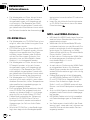 116
116
-
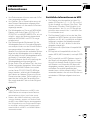 117
117
-
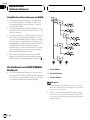 118
118
-
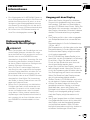 119
119
-
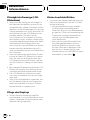 120
120
-
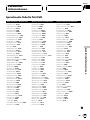 121
121
-
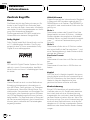 122
122
-
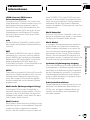 123
123
-
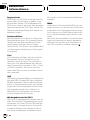 124
124
-
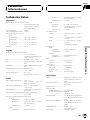 125
125
-
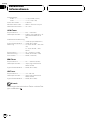 126
126
-
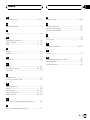 127
127
-
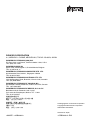 128
128
Pioneer AVHP5700DVD Benutzerhandbuch
- Kategorie
- Auto-Video-Systeme
- Typ
- Benutzerhandbuch
- Dieses Handbuch eignet sich auch für
Verwandte Artikel
-
Pioneer DEH-P65BT Benutzerhandbuch
-
Pioneer DEH-P3590MP Bedienungsanleitung
-
Pioneer DEH-P7500MP Benutzerhandbuch
-
Pioneer AVH-P4100DVD Benutzerhandbuch
-
Pioneer AVH-P5900DVD Benutzerhandbuch
-
Pioneer DEH-P7700MP Benutzerhandbuch
-
Pioneer DVH-P5000UB Benutzerhandbuch
-
Pioneer DEH-P7000UB Benutzerhandbuch
-
Pioneer DEH-P70BT Benutzerhandbuch
-
Pioneer DEH-P88RS Benutzerhandbuch